
Лаб_9_Excel_2_Встроенные функции
.pdf
ЛАБОРАТОРНАЯ РАБОТА №9 ВСТРОЕННЫЕ ФУНКЦИИ MS EXCEL 2010
Функциями называют стандартные формулы, имеющиеся в программе и упрощающие работу с подобными вычислениями. Значения, которые используются для вычисления функций, называются аргументами. Значения, возвращаемые функциями в качестве ответа, называются результатами.
Вставка функции:
на вкладке Формулы в группе Библиотека функций ИЛИ
кнопка вставка функций  на палитре формул ИЛИ
на палитре формул ИЛИ
кнопка вызова функции1 |
|
на палитре формул |
|
ИЛИ на кнопке автосуммы2 на вкладке Главная в группе Редактирование
MS Excel 2010 предлагает более 200 заранее запрограммированных функций, которые для удобства работы разбиты по категориям: 10 недавно использовавшихся, полный алфавитный перечень, финансовые, функции даты и времени, математические, статистические, функции ссылки и массивы, функции для работы с базой данных, текстовые функции, логические функции, функции проверки свойств и значений.
1Кнопка вызова функции будет активна, когда в любую ячейку будет введен символ
«=».
2Кнопкой автосуммы целесообразно пользоваться в случае проведения простых вычислений: суммирования, вычисления среднего значения, нахождения максимального или минимального значения.

Таблица 1. Основные математические и логические встроенные функции в MS Excel 2010
Категория
Математические
Функция |
Назначение |
Пример синтаксиса1 |
|||
|
возвращает число (15 знаков после |
пи() |
|||
запятой) |
|||||
|
|
|
|
||
|
|
|
|
|
|
arcosx |
возвращает арккосинус угла в радианах |
acos(x) |
|||
|
|
|
|
|
|
arcsinx |
возвращает арксинус угла в радианах |
asin(x) |
|||
|
|
|
|
|
|
arctgx |
возвращает арктангес угла в радианах |
atan(x) |
|||
|
|
|
|
|
|
sinx |
возвращает синус угла |
sin(x) |
|||
|
|
|
|
|
|
cosx |
возвращает косинус угла |
cos(x) |
|||
|
|
|
|
|
|
tgx |
возвращает тангес угла |
tan(x) |
|||
|
|
|
|
|
|
|
x |
|
возвращает модуль числа |
abs(x) |
|
|
|
||||
|
|
|
|||
ху |
|
x^(y)2 |
|||
|
|
|
|||
ex |
возвращает экспоненту заданного числа |
exp(x) |
|||
|
|
|
|
|
|
lnx |
возвращает натуральный логарифм от |
ln(x) |
|||
некоторого числа |
|||||
|
|
|
|
||
|
|
|
|
|
|
log b a |
возвращает логарифм от некоторого |
log(a;b) |
|||
числа по заданному основанию |
|||||
|
|
|
|
||
|
|
|
|
|
|
lgx |
возвращает десятичный логарифм от |
log10(x) |
|||
некоторого числа |
|||||
|
|
|
|
||
|
|
|
|
|
|
сумма |
возвращает значение суммы ячеек |
СУММ(число 1;число 2; |
|||
…) |
|||||
|
|
|
|
||
|
|
|
|
|
|
|
|
|
возвращает значение суммы ячеек, |
СУММЕСЛИ(диапазон; |
|
суммесли |
критерий; диапазон |
||||
удовлетворяющих некоторому условию |
|||||
|
|
|
суммирования) |
||
|
|
|
|
||
|
|
|
|
|
|
1 Пи, acos, asin, ln и т.п. – это названия функции, а то, что находится в скобках – аргумент функции.
2 Для того, чтобы появился символ «^», необходимо нажать сочетание клавиш Shift + 6
2

|
|
|
|
|
|
Продолжение таблицы 33 |
|
|
|
|
|
|
|
|
|
Категория |
Функция |
|
Назначение |
|
|
Пример синтаксиса |
|
|
|
|
|
||||
|
|
|
|
|
|||
|
|
проверяет, выполняется ли условие, и |
|
ЕСЛИ(логическое |
|||
|
|
возвращает одно значение, если оно |
|
|
|||
|
если |
|
выражение; значение если |
||||
|
выполняется, и другое значение, если |
||||||
Логические |
|
истина; значение если ложь) |
|||||
|
|
нет |
|
|
|||
|
|
|
|
|
|
||
|
|
|
|
|
|
|
|
и |
|
одновременность |
|
И(логическое значение 1; |
|||
|
|
|
|||||
|
|
|
логическое значение 2; …) |
||||
|
|
|
|
|
|
||
|
|
|
|
|
|
|
|
|
|
|
|
|
|
ИЛИ(логическое выражение |
|
|
или |
|
выбор |
|
|
1; логическое выражение 2; |
|
|
|
|
|
|
|
|
…) |
|
|
|
|
|
|
|
|
|
Пример. |
|
|
|
|
|
|
|
|
|
название |
|
аргумент |
||
|
|
|
функции |
|
функции |
|
|
|
Выражение sin x 2 |
в MS Excel 2010 записывается в следующем виде sin x^2 . |
|||||
|
Выражение sin 2 x в MS Excel 2010 записывается в следующем виде sin x ^2 . |
||||||
|
Таким образом, не следует путать, когда мы возводим в квадрат аргумент, а когда |
||||||
само значение функции, т.е. sin x 2 sin 2 x |
и действительно sin |
x^2 sin x ^2 . |
|||||
ЗАДАНИЯ ДЛЯ ВЫПОЛНЕНИЯ
Упражнение 1
Научитесь записывать сложные математические выражения, выполнив следующее задание:
запишите в тетради математические выражения по правилах их записи в MS
Excel 2010: |
|
|
|
|
|
|
|
|
|
|
|
|
|
|
|
|
|
|
|
1) |
|
x y |
; |
|
|
|
|
4) |
|
0,5e1 2 x ln 2 cos x3 |
; |
||||||||
|
2 |
|
|
|
|
|
|
|
|
|
|
|
|
||||||
|
|
|
|
|
|
|
|
|
|
|
|
|
|
||||||
|
|
|
|
|
|
|
|
|
|
1 lg 4 x |
|||||||||
|
|
|
|
|
|
|
|
|
|
|
|
|
|
||||||
2) |
|
|
xy |
|
; |
|
|
|
|
|
|
|
|
x |
|
|
|||
|
2 x |
|
|
|
|
|
5) |
|
|
|
|
||||||||
|
|
|
|
|
|
|
|
|
|
|
x2 |
|
|
||||||
|
|
|
|
|
|
|
|
|
|
|
|
|
|||||||
|
|
x |
2 |
|
3 |
5 |
x |
|
|
|
1 |
|
|
||||||
|
|
|
|
|
|
2x 2 |
|
||||||||||||
3) |
|
|
|
|
|
; |
|
3 |
|
||||||||||
|
|
|
1 x 2 |
|
|
|
|||||||||||||
|
|
|
|
|
|
|
|
|
|
|
|
|
|
|
|||||
3
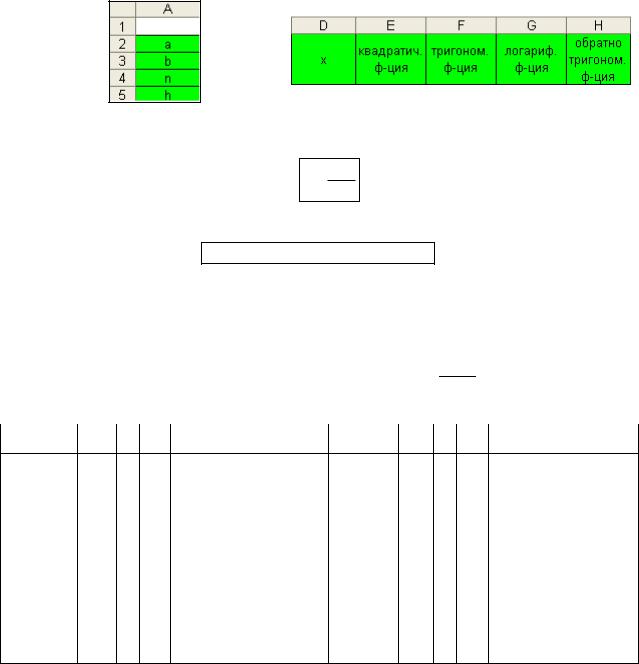
Упражнение 2
Научитесь работать с функциями в MS Excel 2010, продолжите работу по закреплению навыка работы с листами, ячейками, с автоматизацией ввода данных в ячейки и с формулами, выполнив следующее задание:
вычислите значения квадратичной, тригонометрической, логарифмической и обратно тригонометрической функции на отрезке a; b , который разбит на 10 частей (в соответствии со своим вариантом, см.Таблица 1). Для этого:
1)в вашей папке в файле Работа_в_Excel.xlsx создайте лист и дайте ему название
«значения функций»;
2)в диапазон ячеек А2:А5 введите обозначения как показано на Рисунок 1, в диапазон ячеек D1: Н1 введите обозначения как показано на Рисунок 2;
Рисунок 1 |
Рисунок 2 |
3)в диапазон ячеек В2:В4 введите исходные данные, в ячейке В5 вычислите шаг по формуле:
h b - a n ;
4)в ячейку D2 введите начальное значение отрезка, т.е. а, после чего в ячейку D3 введите второе значение из отрезка, которое вычисляется по формуле:
второе значение в отрезке а h ;
5)выделите ячейку D3 и с помощью автозаполнения протяните ее до ячейки D12;
6)в диапазоне ячеек Е2:Н12 вычислите значения соответственных функций с помощью Мастер функции;
7)в диапазоне ячеек D13:D15 введите обозначения: «среднее значение», «максимальное значение» и «минимальное значение»;
8)в диапазоне ячеек Е13:Н15 вычислите среднее, максимальное и минимальное значение для каждой функции с помощью Автосуммы  .
.
|
|
|
|
Таблица 2 |
Вариант |
a b n |
Функции |
Вариант a b n |
Функции |
|
|
а) |
y (9 2x)2 ; |
|
|
а) y 3x2 2x 5 ; |
||||||
1 |
–1 1 10 |
б) |
y 3tg (5x) ; |
6 |
0,1 1 10 |
б) |
y ctg ( x) ; |
|
||||
в) |
y log 4 (x 2) ; |
в) y ln( 2x 1) ; |
|
|||||||||
|
|
|
|
|
||||||||
|
|
г) |
y arcCos x . |
|
|
г) y arcSin x . |
|
|||||
|
|
|
|
|
|
|
||||||
|
|
а) y x2 3x 2 ; |
|
|
а) y x2 x 2 ; |
|
||||||
|
|
б) |
y 3tg ( |
x |
) ; |
|
|
б) |
y Sin( |
3 |
x) |
; |
2 |
–1 1 10 |
|
7 |
0 π 10 |
|
|||||||
|
4 |
|
|
2 |
|
|
||||||
|
|
в) |
y log 2 (3 x) ; |
|
|
в) |
y ln( x 2) ; |
|
||||
|
|
г) |
y arcSin x . |
|
|
г) |
y arctg x . |
|
||||
4
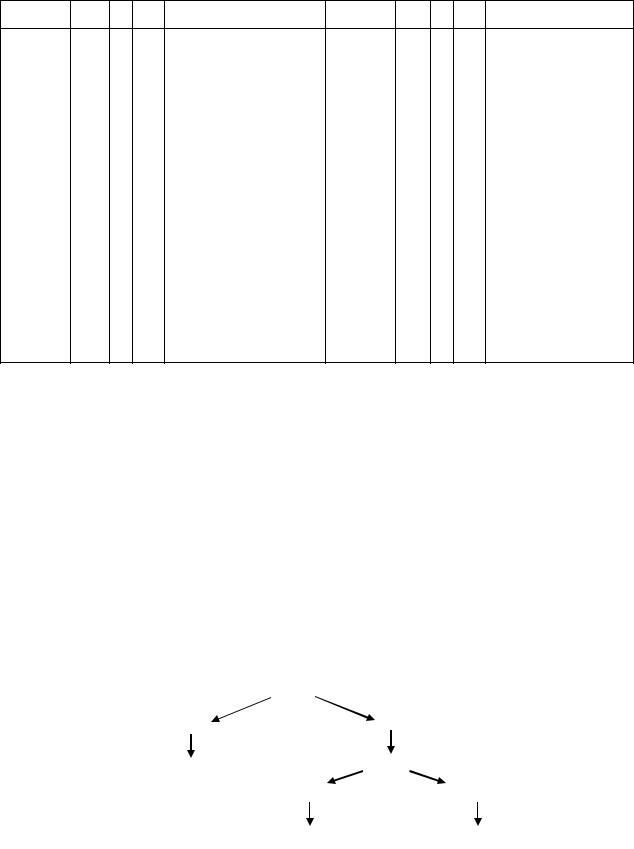
Продолжение Таблица 2
Вариант a b n |
Функции |
Вариант a b n |
Функции |
|
|
|
|
а) y 4 x2 3x ; |
|
|
|
|
а) y x2 x 2 ; |
|
|||||||
3 |
0 |
π |
10 |
б) |
y 3Sinx ; |
8 |
0 |
π |
10 |
б) y Cos( x) |
; |
||||||
в) |
y lg( 2x 1) ; |
4 |
|
|
|||||||||||||
|
|
|
|
|
|
|
|
в) y lg(3x 1) ; |
|
||||||||
|
|
|
|
г) |
y arctg x . |
|
|
|
|
|
|||||||
|
|
|
|
|
|
|
|
г) y arctg x . |
|
||||||||
|
|
|
|
|
|
|
|
|
|
|
|
|
|
||||
|
|
|
|
|
|
|
|
|
|
|
|
|
|
|
|
|
|
|
|
|
|
а) y 3x |
2 |
2x 2 |
; |
|
|
|
а) y 9x2 1; |
|
|||||
|
|
|
|
|
|
|
|
|
|
|
|
||||||
|
|
|
|
б) |
y 2Cosx ; |
|
|
|
|
|
|
|
|||||
4 |
0 |
π 10 |
9 |
–1 |
1 10 |
б) y tg (2x 6 ) ; |
|||||||||||
в) |
y log0,3 (x 1) ; |
||||||||||||||||
|
|
|
|
|
|
|
|
в) y lg( 3 x) ; |
|
||||||||
|
|
|
|
|
y arctg x . |
|
|
|
|
|
|||||||
|
|
|
|
г) |
|
|
|
|
г) y arcCos x . |
|
|||||||
|
|
|
|
|
|
|
|
|
|
|
|
|
|
||||
|
|
|
|
|
|
|
|
|
|
|
|
|
|
|
|||
|
|
|
|
а) y 5x |
2 |
7x 6 ; |
|
|
|
|
а) y 3x2 x 2 ; |
|
|||||
|
|
|
|
|
|
|
|
|
б) y ctg (4x) ; |
|
|||||||
|
|
|
|
б) |
y tg (x ) ; |
|
|
|
|
|
|||||||
5 |
–1 |
1 |
10 |
10 |
0,1 |
1 |
10 |
|
x |
|
|
||||||
в) |
y log0,5 (6 x) ; |
в) y ln( 2 |
) ; |
|
|||||||||||||
|
|
|
|
|
|
|
|
|
|
||||||||
|
|
|
|
|
y arcCos x . |
|
|
|
|
2 |
|
|
|||||
|
|
|
|
г) |
|
|
|
|
г) y arcSin x . |
|
|||||||
|
|
|
|
|
|
|
|
|
|
|
|
|
|
||||
Упражнение 3
Продолжите работу по получению навыка работы с Мастером функций, продолжите работу по закреплению навыка работы с листами, ячейками, с автоматизацией ввода данных в ячейки и с формулами, выполнив следующее задание:
|
g(x), условие1 |
|
|
вычислите значение параметрической функции |
y |
|
на отрезке |
|
(x), |
условие 2 |
|
a; b , который разбит на 10 частей (в соответствии со своим вариантом, см. Таблица 2). Для этого:
1)в вашей папке в файле Работа_в_Excel.xlsx создайте лист и дайте ему название
«функция ЕСЛИ»;
2)введите обозначения и получите значения х аналогично как в упражнении 1 (см.
п.2 – п.5);
3)для того, чтобы вычислить значение параметрической функции, в тетради создайте схему аналогично той, что показана на Рисунок 3;
Если «Условие 1»
Да |
|
Нет |
||
g(х) |
|
Если «Условие 2» |
||
Да |
|
|
Нет |
|
|
|
|
||
|
|
|
|
|
|
φ(х) |
|
|
|
|
|
|
нет значений |
|
Рисунок 3. Пример схемы
4)в диапазоне ячеек Е2:Е13, по созданной схеме, вычислите значение параметрической функции, используя логические функции ЕСЛИ() и И().
5

|
|
|
|
|
|
|
|
|
|
|
|
|
|
|
Таблица 3 |
|
|
|
|
|
|
|
|
|
|
|
|
|
|
|
|||
Вариант |
|
a |
b |
n |
|
|
|
|
|
|
Функция |
|
||||
|
|
|
|
|
|
|
|
|
|
|
|
|||||
|
|
|
|
|
sin x, |
|
|
|
x |
|
||||||
1 |
– π |
π |
10 |
|
|
|
|
|
|
|
|
|
|
2 |
|
|
y |
|
|
|
|
|
|
|
|
|
|
||||||
|
|
|
|
|
1, |
|
x |
|
|
|
|
|
||||
|
|
|
|
|
|
|
|
|
|
|
|
|
||||
|
|
|
|
|
|
|
|
|
|
|
|
2 |
|
|
|
|
|
|
|
|
|
|
|
|
|
|
|
|
|
|
|
||
|
|
|
|
|
|
|
|
|
|
|
|
|
|
|
|
|
|
|
|
|
|
4 |
х |
2 |
|
, |
|
2 x 2 |
|||||
|
|
|
|
|
|
|
|
|
|
|||||||
2 |
–2 |
4 |
10 |
y |
2, |
|
|
|
|
x 2 |
|
|
||||
х |
|
|
|
|
|
|
||||||||||
|
|
|
|
|
|
|
|
|
|
|
|
|
|
|
|
|
|
|
|
|
|
|
|
|
|
||||||||
|
|
|
|
|
2, |
1 x 2 |
|
|
||||||||
3 |
|
1 |
5 |
10 |
y 3 x 2 |
, x 2 |
|
|||||||||
|
|
|
|
|
|
|
|
|
|
|
|
|
|
|
|
|
|
|
|
|
|
х, |
x 0 |
|
|
||||||||
4 |
–2 |
2 |
10 |
y 3x3 |
, |
|
0 x 2 |
|
||||||||
|
|
|
|
|
|
|
|
|
|
|
|
|
|
|
|
|
|
|
|
|
|
|
|
|
|
|
|
|
|
|
|
|
|
5 |
– π |
|
10 |
2, |
x 2 |
|
|
|||||||||
2 |
y |
|
|
|
|
|
|
|
|
|
|
|
||||
|
|
|
|
|
|
|
|
|
|
|
|
|
x |
|||
|
|
|
|
|
2 sin x, |
|
|
|
|
|
||||||
|
|
|
|
|
|
|
|
|
|
|
|
|
|
2 |
|
2 |
|
|
|
|
|
cos x, |
|
|
|
|
x 0 |
|
|||||
6 |
– π |
π |
10 |
y |
|
|
|
|
|
|
|
|
|
|
|
|
|
|
|
|
|
, |
x |
0 |
|
|
|
||||||
|
|
|
|
|
x 1, |
|
|
|
x 0 |
|
|
|||||
7 |
–2 |
2 |
10 |
y |
|
|
2 |
, 0 x 2 |
|
|||||||
|
|
|
|
|
x 1 |
|
|
|
||||||||
|
|
|
|
|
x 1, |
|
|
|
x 0 |
|
|
|||||
|
|
|
|
|
|
|
|
|
|
|
|
|
|
|
|
|
8 |
–2 |
2 |
10 |
y |
|
|
|
|
2 |
, |
|
0 x 2 |
||||
|
|
|
|
|
x 3 |
1 |
|
|
||||||||
|
|
|
|
|
|
|
|
|
|
|
|
|
|
|
|
|
|
|
|
|
|
|
|
|
|
|
|
|
|
|
|
|
|
9 |
– |
|
π |
10 |
2 cos x, |
|
|
2 |
x |
2 |
||||||
2 |
y |
|
|
|
|
|
|
|
|
|
|
|||||
|
|
|
|
1, |
|
x |
|
|
|
|
||||||
|
|
|
|
|
|
|
|
|
|
|
|
|||||
|
|
|
|
|
|
|
|
|
|
|
|
2 |
|
|
|
|
|
|
|
|
|
|
|
|
|
|
|
|
|
|
|
||
|
|
|
|
|
2x 1 3 , |
|
0 x 2 |
|||||||||
10 |
|
0 |
4 |
10 |
y |
|
|
|
|
|
|
|
|
|
|
|
|
|
|
|
|
x |
4, |
|
|
x 2 |
|
||||||
Упражнение 4
Продолжите работу по получению навыка работы с Мастером функций, по закреплению навыка работы с листами, ячейками, с автоматизацией ввода данных в ячейки, выполнив следующее задание в соответствии со своим вариантом (см. Таблица 4):
просуммируйте значения в указанном диапазоне суммирования, которые удовлетворяют условию критерия (СУММЕСЛИ()). Для этого:
1)в вашей папке в файле Работа_в_Excel.xlsx на листе с названием «таблица» перейдите в режим Обычный и выполните задание.
6
|
Таблица 4 |
|
|
|
|
Вариант |
Задание |
|
|
|
|
1 |
подсчитайте, сколько собрали отдельно яблок первая и вторая бригада |
|
|
|
|
2 |
подсчитайте, какую сумму денег заплатили отдельно клиенты в сберегательной |
|
кассе и расчетном центре |
||
|
||
|
|
|
3 |
подсчитайте, какое количество журналов поступило отдельно в первый киоск, |
|
во второй и третий |
||
|
||
|
|
|
4 |
подсчитайте, сколько путешествий организовала каждая туристическая фирма |
|
|
|
|
5 |
подсчитайте, сколько деталей каждого вида было произведено |
|
|
|
|
6 |
подсчитайте, сколько студентов бюджетного, внебюджетного набора обучается |
|
на первом курсе |
||
|
||
|
|
|
7 |
подсчитайте, сколько было собрано студентами килограмм картофеля, капусты |
|
|
|
|
8 |
подсчитайте, сколько времени наговорили абоненты в каждом месяце |
|
|
|
|
9 |
подсчитайте, какую сумму денег было выдано каждой должности |
|
|
|
|
10 |
подсчитайте, сколько больных посетило каждого врача |
|
|
|
Упражнение 5
Продолжите работу по получению навыка оформления и подготовки документа к печати, выполнив следующее:
1)на листах «значения функций», «функция ЕСЛИ» и «таблица» назначьте режим
Страничный режим;
2)на листе «таблица» сделайте так, чтобы все данные располагались в пределах одной страницы;
3)на листах «значения функций» и «функция ЕСЛИ» сделайте нумерацию;
4)на листах «значения функций» и «функция ЕСЛИ» в поле верхнего колонтитула слева введите вашу группу, а справа – ваше ФИО.
КОНТРОЛЬНЫЕ ВОПРОСЫ
1)Дайте определение функции.
2)Какие существуют способы вставки функции? Какие категории встроенных функций вы знаете?
3)Приведите примеры с использованием синтаксиса часто используемых встроенных функций.
7
